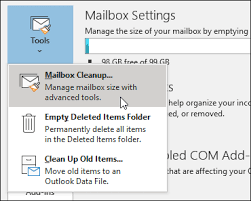ذریعہ: فریپک
DHCP لیز ٹائم آپ کے نیٹ ورکس پر آپ کی DHCP تشکیل کا ایک اہم حصہ ہے۔ تاہم ، صارفین حیرت میں ہیں کہ یہ اصل میں کیا ہے اور اسے کیسے ترتیب دیا جائے۔ اس پوسٹ میں ، ہم واضح کریں گے کہ یہ کس طرح کام کرتا ہے اور تجویز کردہ ترتیبات آپ کے نیٹ ورک پر مبنی ہیں۔
کیا آپ نیٹ ورکس کے بارے میں مزید معلومات حاصل کرنے میں دلچسپی رکھتے ہیں اور ان کو تشکیل دینے کا طریقہ؟ آپ صحیح جگہ پر ہیں۔ یہاں سافٹ ویئر کیپ پر ، ہم صارفین کو نیٹ ورکس اور سسٹمز کے کام کے طریقے کو بہتر طور پر سمجھنے کے لئے لکھی گائیڈز فراہم کرتے ہیں۔ کسی مدد کی ضرورت ہے؟ ہچکچاہٹ نہ کریں ہم سے رابطہ کریں .
ڈی ایچ سی پی لیز کا وقت کیا ہے؟ یہ کس طرح استعمال کیا جاتا ہے؟
ڈی ایچ سی پی کے ذریعے تفویض کردہ IP ایڈریس مستقل نہیں ہوتا ہے اور تقریبا 24 گھنٹوں میں ختم ہوجاتا ہے۔ اسی کو ڈی ایچ سی پی لیز ٹائم کہا جاتا ہے۔ جب تک پہلے سے طے شدہ ترتیبات میں ترمیم نہیں کی جاتی ہے ، DHCP سرورز یہ فرض کر لیتے ہیں کہ آپ کا IP پتہ عارضی ہے اور وقت کی ایک مقررہ مدت کے بعد ختم ہوجاتا ہے۔
یہ مشق انتہائی فائدہ مند ثابت ہوسکتی ہے کیونکہ جب ضرورت کے وقت آئی پی ایڈریس دوسرے آلات کے استعمال کے ل use دستیاب ہوجاتا ہے۔ یہ ایک زیادہ منظم پروگرام بناتا ہے اور منظم رہنے میں بہت آسان ہوتا ہے۔
یہاں اس کی ایک مثال یہ ہے کہ یہ منظر نامہ عملی طور پر کیسے کام کرتا ہے:
آپ نے دو آلات نیٹ ورک سے منسلک کیے ، کمپیوٹر A اور کمپیوٹر بی . ڈی ایچ سی پی سرور دونوں آلات پر منفرد ، جامد IP پتے تفویض کرتا ہے۔ پہلے سے طے شدہ طور پر ، یہ IP پتے مستحکم ہونگے جس کا مطلب ہے کہ صرف وہی دو آلات استعمال کرسکتے ہیں۔
اگلے دن ، اگر آپ جڑ جاتے ہیں کمپیوٹر سی ایک نئے آلہ کی حیثیت سے ، اس کو بالکل نئے انفرادی IP پتے کی ضرورت ہوگی ، جو وسائل کی بربادی ہے۔
دوسری طرف ، جب ڈی ایچ سی پی لیز ٹائم کا استعمال کرتے ہو تو ، کا IP ایڈریس کمپیوٹر A اور بی کے لئے دستیاب ہو جائے گا کمپیوٹر سی (یا نیٹ ورک کا کوئی دوسرا ڈیوائس) گھنٹے کی ایک مقررہ رقم کے بعد۔ اس کا مطلب یہ ہے کہ پہلے ہی موجود IP پتوں کی میعاد ختم ہوگئی ہے جو کسی نئے آلے پر مختص کی جاسکتی ہیں۔
یہ ڈی ایچ سی پی لیز ٹائم کے بہترین طریقوں میں سے ایک ہے اور اس خصوصیت کو بروئے کار لانے کا سب سے اہم فائدہ ہے۔
ونڈوز پر اپنے ڈی ایچ سی پی لیز کے وقت کی جانچ کیسے کریں
ڈی ایچ سی پی لیز کے وقت کو کسی بھی وقت ترتیب دیا جاسکتا ہے ، تاہم ، یہ بطور ڈیفالٹ 24 گھنٹے سیٹ ہے۔ اگر آپ اپنی موجودہ ٹائم پیریڈ کنفیگریشن چیک کرنا چاہتے ہیں تو نیچے دی گائیڈ کی پیروی کریں۔
آپ اپنے ونڈوز سسٹم پر موجودہ ڈی ایچ سی پی لیز ٹائم کو کمانڈ پرامپٹ سے اپنے آئی پی کنفیگریشن کو دیکھ کر چیک کرسکتے ہیں۔ یہ عمل آسان ہے اور کسی کے ذریعہ بھی کیا جاسکتا ہے - سیدھے نیچے دیئے گئے مراحل پر عمل کریں۔
- کمانڈ پرامپٹ کو مندرجہ ذیل طریقوں میں سے ایک میں کھولیں۔
- کھولو تلاش کریں اپنی ٹاسک بار میں کام کریں ، یا متبادل کے طور پر استعمال کریں Ctrl + S کی بورڈ سرچ بار لانے اور دیکھنے کے ل bring شارٹ کٹ کمانڈ پرامپٹ .

- جب آپ اسے نتائج میں دیکھیں گے تو ، اس پر دائیں کلک کریں اور منتخب کریں انتظامیہ کے طورپر چلانا .
- دبائیں ونڈوز + R لانے کے ل on اپنے کی بورڈ پر کیز رن افادیت ٹائپ کریں سینٹی میٹر اور دبائیں Ctrl + شفٹ + داخل کریں آپ کے کی بورڈ پر چابیاں ایسا کرکے ، آپ انتظامی اجازت ناموں کے ساتھ کمانڈ پرامپٹ شروع کررہے ہیں۔

- دبائیں ونڈوز + ایکس کی بورڈ شارٹ کٹ ، پھر منتخب کریں کمانڈ پرامپٹ (ایڈمن) .

- کھولو تلاش کریں اپنی ٹاسک بار میں کام کریں ، یا متبادل کے طور پر استعمال کریں Ctrl + S کی بورڈ سرچ بار لانے اور دیکھنے کے ل bring شارٹ کٹ کمانڈ پرامپٹ .
- جب صارف اکاؤنٹ کنٹرول (UAC) کے ذریعہ اشارہ کیا جائے تو ، کلک کریں جی ہاں ایپ کو انتظامی اجازتوں کے ساتھ لانچ کرنے کی اجازت دینا۔
- مدد چاہیے؟ ہمارے چیک کریں ونڈوز 10 میں مقامی صارف کو ایڈمنسٹریٹر بنانے کا طریقہ رہنما.
- ایک بار جب کمانڈ پرامپٹ کھل جاتا ہے تو ، درج ذیل کمانڈ میں ٹائپ کریں اور اس پر عمل درآمد کے ل your اپنے کی بورڈ پر انٹر دبائیں: ipconfig / all

- نیچے اسکرول کریں جب تک کہ آپ اس کو نہ دیکھیں لیز حاصل اور لیز کی میعاد ختم ہوجاتی ہے لائنیں یہاں ، آپ کو درج تاریخوں پر غور کرنا چاہئے۔ ان تاریخوں کے درمیان فرق آپ کے کمپیوٹر کی موجودہ تشکیل ہے۔
- مثال کے طور پر ، نیچے دی گئی شبیہہ میں ، آپ دیکھ سکتے ہیں کہ میعاد ختم ہونے کی تاریخ آئی پی ایڈریس کے حاصل کرنے کے ایک سال بعد ہے۔ اس کا مطلب ہے کہ ڈی ایچ سی پی لیز کا وقت ٹھیک 1 سال کے لئے تشکیل دیا گیا ہے۔

- اس پر ایک نظر ڈالنے کے بعد ، آپ کمانڈ پرامپٹ سے باہر نکل سکتے ہیں۔
ڈی ایچ سی پی لیز کی مدت میں ترمیم کرنے کا طریقہ
لیز کے پہلے سے طے شدہ مدت کو تبدیل کرنے کے ل you ، آپ کو اپنے روٹر لاگ ان کی اسناد تک رسائی حاصل کرنا ہوگی۔ اگر ضرورت ہو تو ، مدد کے ل an کسی منتظم سے رابطہ کریں۔ اگر آپ آسانی سے تجدید کرنا چاہتے ہیں تو ، ہماری گائیڈ کے اگلے حصے پر جائیں۔
- نیٹ ورک / سرور سے منسلک ہوتے وقت اپنی پسند کا کوئی بھی ویب براؤزر کھولیں۔ ٹائپ کرکے زیادہ تر راؤٹرز تک رسائی حاصل کی جاسکتی ہے 192.168.1.1 یا 192.168.0.1 ایڈریس بار میں اگر یقین نہیں آتا ہے تو ، رابطہ کرنے کے طریقے کے بارے میں ہدایات کے ل your اپنے روٹر کا دستی چیک کریں۔

- ایک بار روٹر کا صفحہ لوڈ ہوجانے کے بعد ، آپ کو صحیح اسناد کے ساتھ لاگ ان کرنے کو کہا جائے گا۔ اگر آپ لاگ ان معلومات نہیں جانتے ہیں تو ، اپنے روٹر کے دستی کو چیک کریں یا کسی نیٹ ورک یا سرور ایڈمنسٹریٹر سے رابطہ کریں۔

- سائن ان کرنے کے بعد ، اپنے روٹر پر جائیں ترتیبات مینو اور کے لئے تلاش کریں نیٹ ورک / LAN کی ترتیبات یا ڈی ایچ سی پی کی ترتیبات سیکشن اگر آپ اسے نہیں ڈھونڈ سکتے ہیں تو ، مزید تفصیلات کے ل your اپنے صارف دستی سے رجوع کریں۔
- ڈی ایچ سی پی لیز کی قیمت متعدد طریقوں سے حوالہ دی جاتی ہے۔ یہ قدر کے طور پر جانا جاتا ہے پتے کی مدت مثال کے طور پر ، ٹی پی لنک روٹر پر۔ اس طرح کے روٹر کے ل you ، آپ منٹ میں 2880 کی حد (48 گھنٹوں کے برابر) کی حد مقرر کرسکتے ہیں۔
- آپ اپنے روٹرز کی حدود میں کسی بھی وقت کی قیمت میں ترمیم کرسکتے ہیں۔ آپ کے ماڈل کے لحاظ سے زیادہ سے زیادہ مدت طویل یا کم ہوسکتی ہے۔ ایک بار پھر ، آپ کو اپنے صارف دستی میں تفصیلات تلاش کرنے کے قابل ہونا چاہئے۔

- آپ اپنے روٹرز کی حدود میں کسی بھی وقت کی قیمت میں ترمیم کرسکتے ہیں۔ آپ کے ماڈل کے لحاظ سے زیادہ سے زیادہ مدت طویل یا کم ہوسکتی ہے۔ ایک بار پھر ، آپ کو اپنے صارف دستی میں تفصیلات تلاش کرنے کے قابل ہونا چاہئے۔
- روٹر پیج سے باہر نکلنے سے پہلے اپنی ترتیبات کو محفوظ کریں۔ اپنے DHCP لیز وقت میں ترمیم کرنے کے بعد ، نیا وقت نیٹ ورک سے منسلک تمام آلات پر لاگو ہوگا۔
ونڈوز پر اپنے DHCP لیز کی تجدید کیسے کریں
اگر آپ کا ڈی ایچ سی پی لیز کی مدت تبدیل ہوگئی ہے تو ، آپ کسی بھی منسلک آلات کو ڈی ایچ سی پی لیز کی رہائی اور تجدید کیلئے مجبور کرسکتے ہیں۔ اس کے نتیجے میں آپ کے وقت کی مدت میں کسی بھی قسم کی ترمیم کا اطلاق فوری طور پر ہوگا۔
- کمانڈ پرامپٹ کو مندرجہ ذیل طریقوں میں سے ایک میں کھولیں۔
- کھولو تلاش کریں اپنے ٹاسک بار میں کام کریں ، یا سرچ بار کو سامنے لانے اور دیکھنے کے ل alternative متبادل طور پر Ctrl + S کی بورڈ شارٹ کٹ استعمال کریں کمانڈ پرامپٹ . جب آپ اسے نتائج میں دیکھیں گے تو ، اس پر دائیں کلک کریں اور منتخب کریں انتظامیہ کے طورپر چلانا .
- دبائیں ونڈوز + R لانے کے ل on اپنے کی بورڈ پر کیز رن افادیت ٹائپ کریں سینٹی میٹر اور دبائیں Ctrl + شفٹ + داخل کریں آپ کے کی بورڈ پر چابیاں ایسا کرکے ، آپ انتظامی اجازت ناموں کے ساتھ کمانڈ پرامپٹ شروع کررہے ہیں۔
- دبائیں ونڈوز + ایکس کی بورڈ شارٹ کٹ ، پھر منتخب کریں کمانڈ پرامپٹ (ایڈمن) .
- جب صارف اکاؤنٹ کنٹرول (UAC) کے ذریعہ اشارہ کیا جائے تو ، کلک کریں جی ہاں ایپ کو انتظامی اجازتوں کے ساتھ لانچ کرنے کی اجازت دینا۔
- مدد چاہیے؟ ہمارے چیک کریں ونڈوز 10 میں مقامی صارف کو ایڈمنسٹریٹر بنانے کا طریقہ رہنما.
- ایک بار جب کمانڈ پرامپٹ کھل جاتا ہے تو ، درج ذیل کمانڈ میں ٹائپ کریں اور اس پر عمل درآمد کے ل your اپنے کی بورڈ پر انٹر دبائیں: ipconfig / رہائی

- اگلا ، مندرجہ ذیل کمانڈ میں ٹائپ کریں اور اس پر عمل درآمد کے ل your اپنے کی بورڈ پر انٹر دبائیں: ipconfig / تجدید

- آپ کے لیز کا وقت ان اقدامات کو انجام دینے کے بعد تجدید کیا جانا چاہئے۔ اس سے آپ کے پچھلے گائیڈ میں متعین کردہ نئے وقت کی مدت کا اطلاق ہوگا ، جس سے آپ کے آلے (زبانیں) کو حسب ضرورت وقت کے ل the نیٹ ورک پر وہی IP ایڈریس استعمال کرنے کی اجازت ہوگی۔
آخری خیالات
اگر آپ کو ونڈوز یا ڈی ایچ سی پی کے ساتھ مزید مدد کی ضرورت ہو تو ، ہماری کسٹمر سروس ٹیم تک پہنچنے میں ہچکچاہٹ نہ کریں ، جو آپ کی مدد کے لئے 24/7 دستیاب ہے۔ پیداواری اور جدید دور کی ٹکنالوجی سے وابستہ مزید معلوماتی مضامین کے ل us ہمارے پاس واپس جائیں!
کیا آپ ہماری مصنوعات کو بہترین قیمت پر حاصل کرنے کے ل promot پروموشنز ، سودے ، اور چھوٹ حاصل کرنا چاہیں گے؟ ذیل میں اپنا ای میل ایڈریس درج کرکے ہمارے نیوز لیٹر کو سبسکرائب کرنا مت بھولنا! اپنے ان باکس میں جدید ترین ٹکنالوجی کی خبریں موصول کریں اور مزید نتیجہ خیز بننے کے ل our ہمارے تجاویز کو پڑھنے والے پہلے فرد بنیں۔
آپ کو بھی پسند ہے
ونڈوز 10 میں آپ کا فون کیا ہے؟
WMI فراہم کرنے والا ہوسٹ کیا ہے؟ کیا یہ محفوظ ہے؟
WSAPPX سروس کیا ہے اور WSAPPX ہائی ڈسک کے استعمال کو کیسے درست کریں